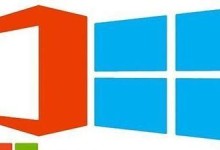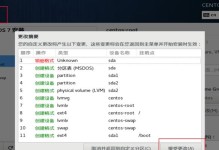当我们连接到互联网时,DNS(域名系统)起着至关重要的作用,它负责将我们输入的域名转换成相应的IP地址。然而,有时我们可能会遇到路由器显示DNS异常的问题,导致无法正常上网。在本文中,我们将介绍一些解决路由器显示DNS异常的实用方法,帮助您快速恢复网络连接。
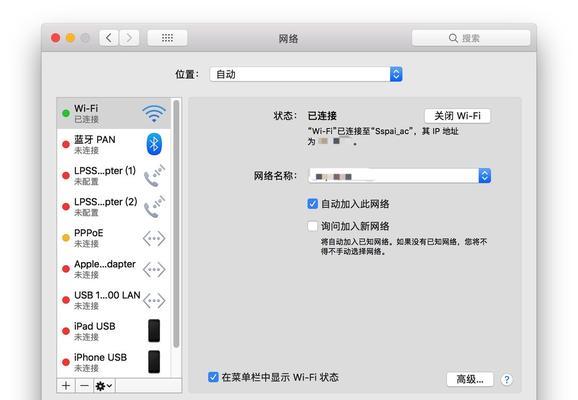
1.确认路由器连接状态:检查路由器是否连接到互联网,确保其电缆连接正常且所有指示灯都正常亮起。如果有任何问题,请尝试重新启动路由器并检查连接。
2.检查DNS服务器设置:进入路由器管理界面,在网络设置中查看DNS服务器的配置。确保DNS服务器地址正确,并尝试手动更改为其他可靠的公共DNS服务器,如Google的8.8.8.8和8.8.4.4。
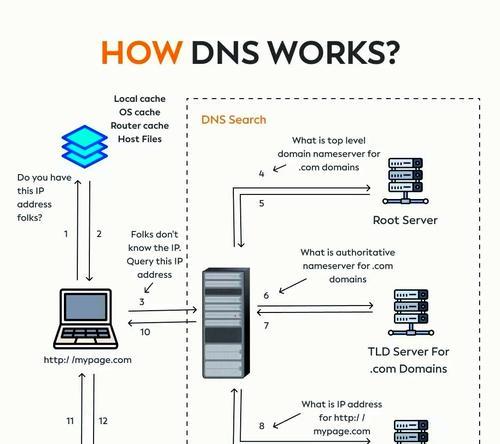
3.清除DNS缓存:有时,路由器的DNS缓存可能会出现问题,导致显示异常。在路由器管理界面中找到相关选项,并尝试清除DNS缓存。
4.更新路由器固件:过时的路由器固件可能会引起各种问题,包括DNS异常。进入路由器管理界面,检查是否有可用的固件更新,并进行相应的升级。
5.检查网络设备冲突:有时,其他网络设备的设置可能与路由器冲突,导致DNS异常。检查并禁用任何可能引起冲突的设备,然后重新启动路由器。
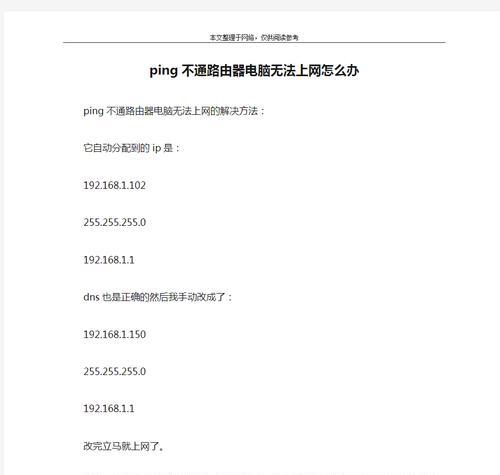
6.重置路由器设置:如果上述方法都无效,可以尝试重置路由器的设置。在路由器管理界面中找到恢复出厂设置的选项,然后进行重置操作。请注意,这将清除您的所有自定义设置,并将路由器恢复到出厂状态。
7.使用其他设备测试:如果只有某个设备遇到DNS异常,而其他设备正常,那么问题可能出在该设备上。尝试使用其他设备连接同一网络并检查是否仍然出现DNS异常。
8.检查防火墙和安全软件设置:防火墙和安全软件可能会干扰路由器的DNS功能。检查它们的设置,并确保允许路由器的正常通信。
9.更换网络电缆:有时,网络电缆可能损坏或松动,导致连接不稳定和DNS异常。尝试更换网络电缆并检查问题是否解决。
10.重启电脑:有时,计算机的网络配置可能出现问题,导致DNS异常。尝试重新启动计算机,以刷新网络设置并解决问题。
11.与网络服务提供商联系:如果上述方法都无效,DNS异常可能是由网络服务提供商的问题引起的。联系您的服务提供商,并描述您的问题,寻求他们的帮助和支持。
12.考虑更换路由器:如果您经常遇到路由器显示DNS异常的问题,并且其他解决方法都无效,那么可能是路由器本身存在问题。考虑更换一个新的路由器来解决问题。
13.定期维护和更新:定期维护和更新路由器可以减少DNS异常的发生。检查并更新路由器的固件,清理DNS缓存,并确保所有连接和设置正常。
14.增强网络安全性:有时,DNS异常可能是由恶意软件或网络攻击引起的。增强网络安全性可以帮助减少此类问题的发生。使用可靠的杀毒软件保护您的设备,并设置强密码和安全性选项。
15.寻求专业帮助:如果您尝试了以上所有方法仍然无法解决路由器显示DNS异常的问题,那么最好寻求专业人士的帮助。他们可以提供更深入的诊断和解决方案,确保您的网络恢复正常。
路由器显示DNS异常可能会导致网络连接问题,但通过一些实用的方法和技巧,我们可以快速解决这个问题。从检查连接状态和DNS服务器设置到清除缓存、更新固件和维护路由器,每个步骤都可以帮助我们逐步排除问题。如果所有方法都无效,与网络服务提供商联系或寻求专业帮助是解决问题的最佳选择。维护良好的网络安全性也是减少DNS异常发生的重要措施。通过采取适当的措施,我们可以快速恢复网络连接并享受稳定的上网体验。